Použití užitečných funkcí zobrazení
Můžete zobrazit více fotografií současně, zadat rozsah dat (datum poslední změny dat) pro výběr fotografií nebo přepnout skupinu fotografií.
 Zobrazení více fotografií pro výběr fotografie
Zobrazení více fotografií pro výběr fotografie
 Zadání data pro výběr fotografií
Zadání data pro výběr fotografií
Zobrazení více fotografií pro výběr fotografie
Klepnutím na tlačítko  na obrazovce pro výběr fotografií zobrazíte následující obrazovku.
na obrazovce pro výběr fotografií zobrazíte následující obrazovku.
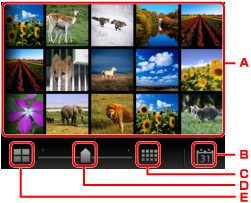
-
Klepněte na fotografii, kterou chcete vytisknout, dotyková obrazovka přepne zpět na zobrazení jedné fotografie.
-
Klepnutím zobrazte fotografii a zadejte datum.
-
Klepnutím zvýšíte počet zobrazených fotografií. (zobrazení 54 fotografií)
-
Tažením změňte počet zobrazených fotografií na 6, 15 nebo 54.
-
Klepnutím snížíte počet zobrazených fotografií. (zobrazení 6 fotografií)
Zadání data pro výběr fotografií
Klepnutím na tlačítko  na obrazovce pro výběr fotografií zobrazíte následující obrazovku.
na obrazovce pro výběr fotografií zobrazíte následující obrazovku.
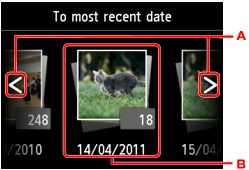
-
Klepněte a zadejte rozsah dat (datum poslední změny dat).
-
Klepněte na datum, které chcete zobrazit.
Jsou zobrazeny fotografie ze zadaného data.
 Poznámka
Poznámka
-
Datum bude zobrazeno v závislosti na nastavení Formát zobrazení data (Date display format) v části Nastavení zařízení uživatele (Device user settings) v nabídce Nastavení zařízení (Device settings) obrazovky Nastavení (Setup).
Přiblížení fotografie
Klepnutím na tlačítko  na obrazovce pro výběr fotografií zobrazíte následující obrazovku.
na obrazovce pro výběr fotografií zobrazíte následující obrazovku.
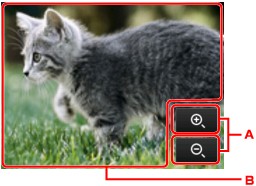
-
Klepnutím přepněte zvětšení zobrazení.
-
Přetažením přesunete polohu zobrazení.
Přepnutí skupiny fotografií
 Poznámka
Poznámka
-
Je-li na jednotce USB Flash uloženo více než 2 000 fotografií, jsou tato data automaticky rozdělena do skupin po 2 000 fotografií seřazených sestupně chronologicky (podle data poslední úpravy).
Klepnutím na tlačítko  na obrazovce pro výběr fotografií zobrazíte následující obrazovku.
na obrazovce pro výběr fotografií zobrazíte následující obrazovku.
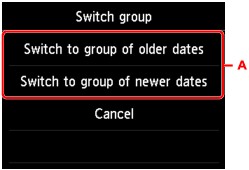
-
Klepnutím přepněte skupinu fotografií.

